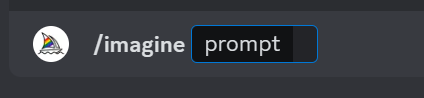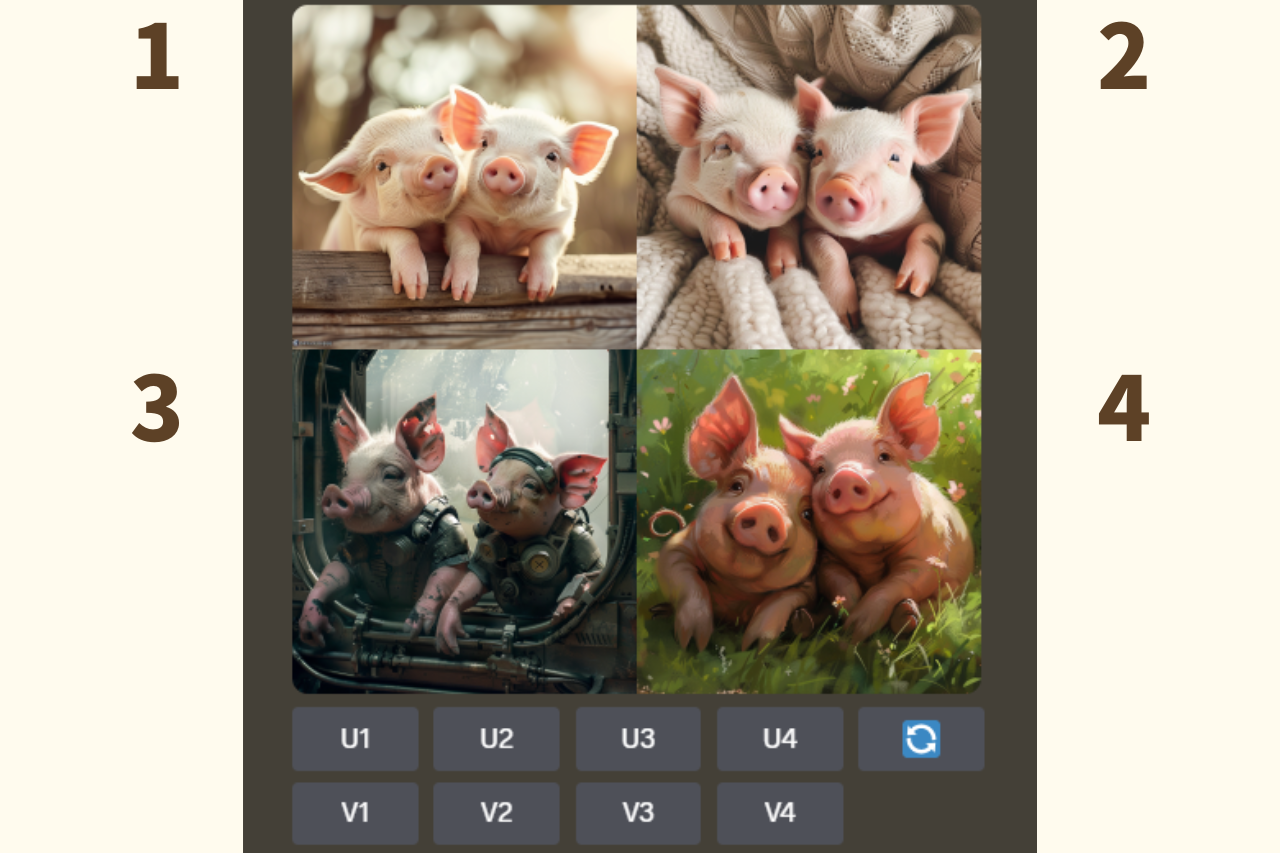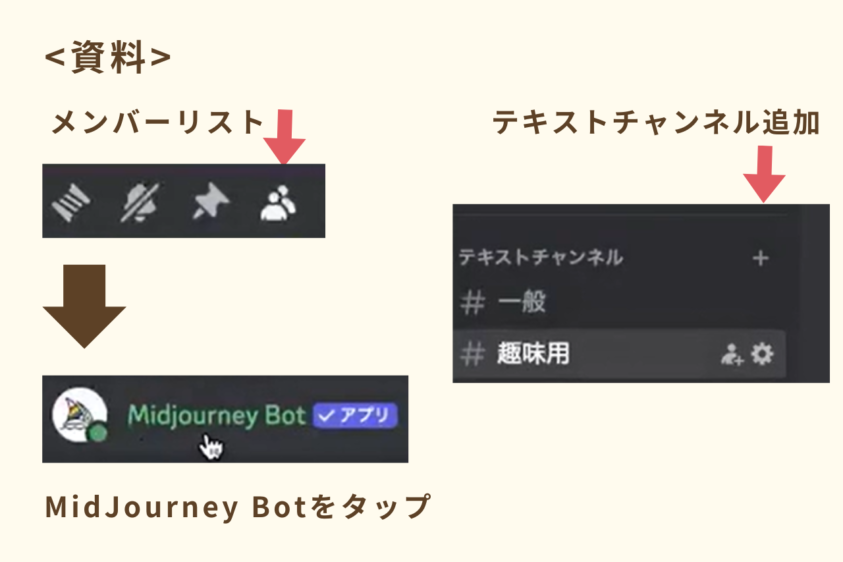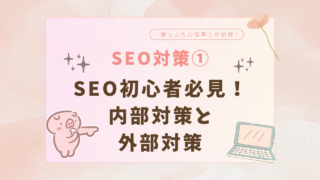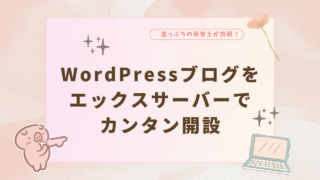皆さんは、画像生成ツールで画像を作ったことがありますか?
ChatGPTの有料版を使っている人であれば、画像生成機能に感動した方も多いのではないでしょうか?
そこで今回は、「初心者必見!MidJourney(ミッドジャーニー)で簡単に楽しむ画像生成」というタイトルでお届けします。
MidJourneyは画像生成ツールの中でも群を抜いて美しい画像を生成できます。
初心者の私が、簡単に美しい画像を生成できた時は本当に感動しました。
今では、MidJourneyで画像生成を楽しむのが日課になりつつあります(*^o^*)
皆さんもぜひお時間がある時に使い方を学んで、画像生成を楽しんでください。
ChatGPTも良いけど、Midjourney(ミッドジャーニー)も必見です。
MidJourney(ミッドジャーニー)って何?
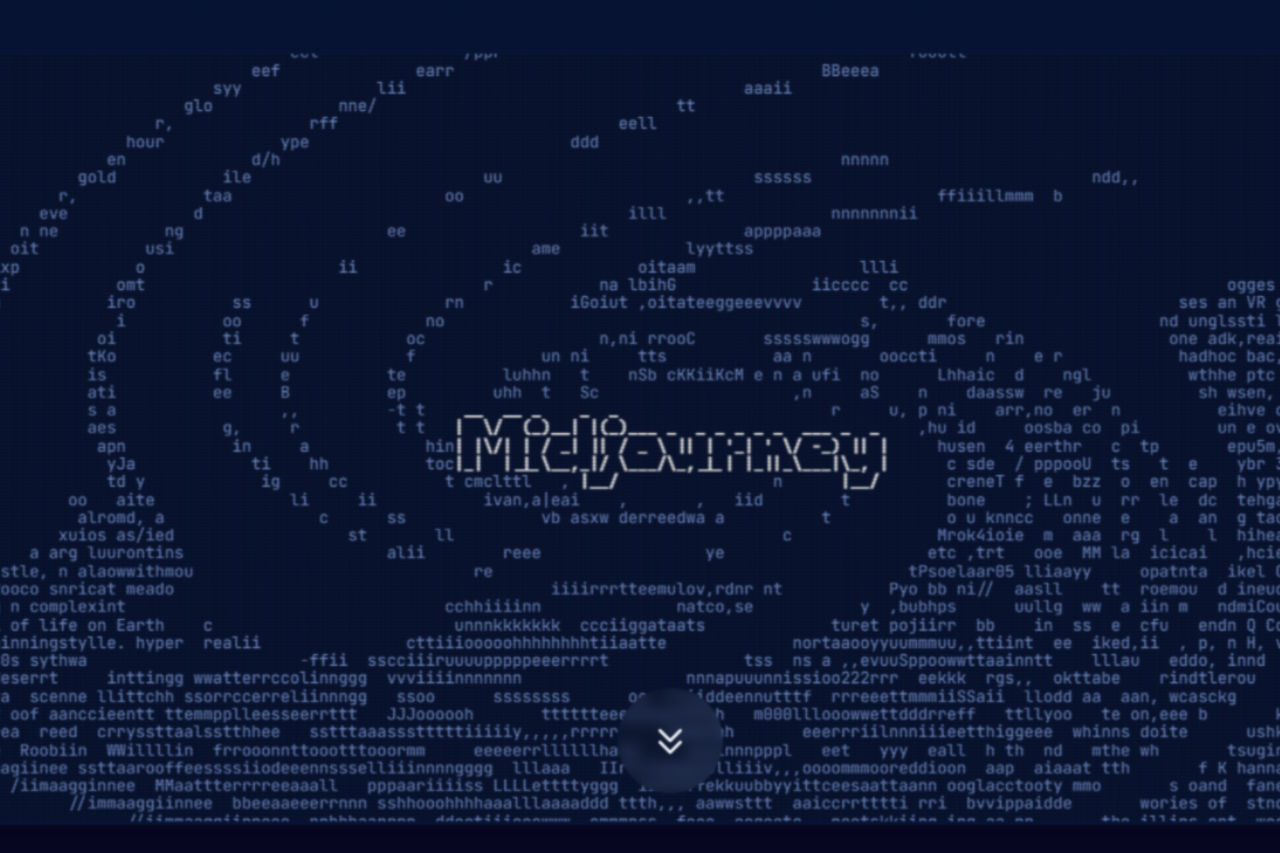 <出典 midjourney公式サイト>
<出典 midjourney公式サイト>
Midjourneyは、AIを使ってイラストを作成する画期的な画像生成ツールです。
Midjourneyの基本概要
Midjourneyは、クリエイティブな分野での利用に適しており、ユーザーの想像力を具体的なビジュアルに変換します。
使うときは、Discordという名前のプラットフォームを通じて、指定されたコマンドを使用して画像を生成することができます。
Discordはテキスト、音声、ビデオを使用したコミュニケーションが可能なオンラインプラットフォームで、Midjourneyはこのプラットフォーム上で動作します。
このプログラムの使い方はとても簡単で、初めての方でもすぐに楽しめます。
基本的な画像生成から始めて、徐々にプロンプトの改善や画像のバリエーション作成など、より高度な技術に挑戦することも可能です。
無料プランの提供停止
Midjourneyは、元々最大25回まで無料で利用できました。
しかし、不正利用が増えたため、2023年3月28日に無料プランが停止されました。
なぜMidjourneyーが人気なのか
Midjourneyは、高品質な画像生成能力と使いやすさで人気を集めています。
リアルで美しい画像を作成できるため、プレゼンテーション、アートプロジェクト、個人的な趣味など、多岐にわたる用途で活用されています。
画像生成AI他の競合製品との違い
競合には、Stable Diffusion と DALL-E が挙げられます。
下記にそれぞれの特徴を挙げますね。
- Stable Diffusionはオープンソースであり、自分でサーバーにインストールすることも可能ですが、設定が複雑であるとされています。
- DALL-E はOpenAIによって提供されており、より一般向けの使いやすいインターフェースを提供していますが、Midjourneyと比較して画像のクオリティに差があると感じるユーザーもいます。
- Midjourneyはこれらのツールと比較して、画像のクオリティと生成速度で優れていると評価されていますが、無料プランの提供がなく、有料プランのみという点が異なります。
Midjourney(ミッドジャニー)アカウントの作成と設定
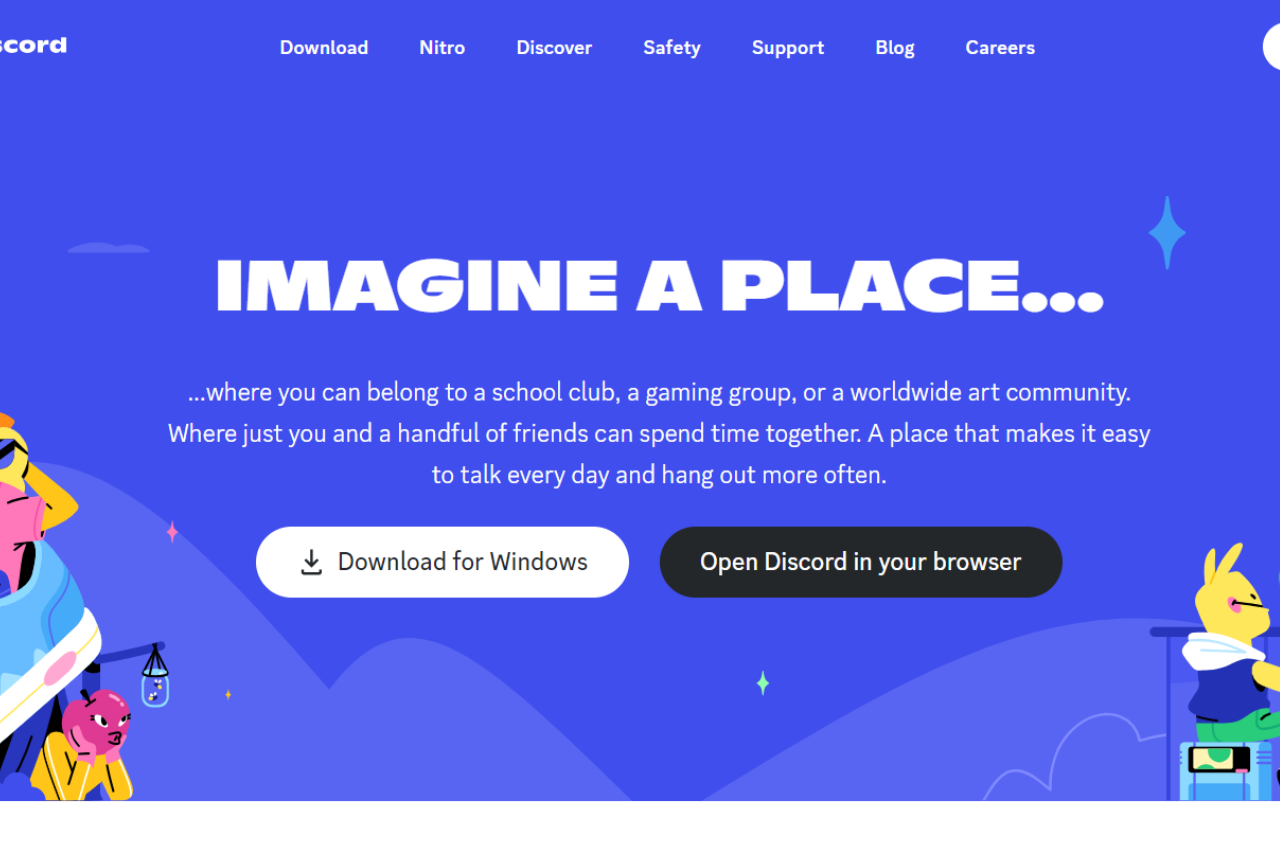 <出典 Discord公式サイト>
<出典 Discord公式サイト>
具体的な登録方法についてお伝えします。
Midjourneyアカウント登録方法
①Discordのアカウント作成
- にアクセスし「Open Discord」をクリック。
- 画面の指示に従って、必要事項を入力してアカウントを作成します。
②Midjourneyの登録
Discordを通じて。Midjourneyを検索し、公式サーバーに参加します。
- 「Join the Beta」をクリック。
- 表示された画面で「招待を受け取る」をクリックし、MidjourneyのDiscord画面に移動します。
これにより、Midjourneyが利用可能な状態になります。
③Midjourneyサブスクリプション(有料プラン)への登録
- Discord画面で「newbies-数字」と表示されているチャンネルを選択します。
※チャンネルはいくつかありますが、どのチャンネルでもよいので、選択してください。 - メッセージ入力欄(一番下の欄)に「/subscribe」と入力して送信します。
- 「Manage Account」の表示が出るまで何度か試行します
※入力欄の少し上の部分に表示されます。 - 「Manage Account」をクリックして、プランを選択して支払い方法を設定します。
提供されるプラン(例:ベーシックプラン、スタンダードプラン、プロプラン)から、ニーズに合わせて選択します。
※プランは通常、生成枚数や追加機能によって異なります(下記表参照) - 支払い情報の入力:支払い情報を入力し、購入を完了します。
- サブスクリプションの確認:支払い後、Midjourneyからサブスクリプションの確認メッセージが届きます。
Discordのアカウントと連携して、サブスクリプションが有効になったことを確認します。
このプロセスを完了することで、Midjourneyの有料機能が利用可能になります。
利用料金
スマホでミッドジャニー利用
スマホでの利用も可能ですので、スマホからの登録方法も案内しますね。
Discordのアカウント登録
- スマホのアプリストアから「Discord」をダウンロードしましょう。
- アプリを開いて、「新しいアカウントを作成」をタップします。
- メールアドレスまたは電話番号を入力し、アカウントの作成手続きを進めます。
- 登録した情報を使ってログインします。
Midjourneyへの参加
- ブラウザを開いて、Midjourneyのサイトにアクセスします。
- ページ内で「Join the beta」を選択します。
- 招待メールが届くので、そのメール内のリンクをタップします。
- 参加できたら、次にサブスクリプションの登録を行います。
サブスクリプションの登録
- Midjourneyのアプリ内で、Newcomer Roomsからnewbies-(数字)を選択します。
※数字はどれでも構いません。 - 入力欄に「/subscribe」と入力して送信します。
- 「Manage Account」を選択し、プランを選びます。
- プランは「Basic Plan(ベーシックプラン)」が初心者にはおすすめです。
※月額料金や機能に合わせて選択します(月額10ドルから利用可)
Midjourney(ミッドジャニー)プロンプトの作成と基本操作

※↑MidJourneyで生成した画像です。
ミッドジャニーを使用する際には、具体的なイラストを生成するための指示を「プロンプト」と言います。
ここでは、ミッドジャニーでのプロンプトの作成方法をお伝えしますね。
効果的なプロンプトの書き方
効果的なプロンプトは、正確な応答を引き出すことができます
プロンプトの要素
画像生成のための基本コマンド
Midjourney(ミッドジャニー)作成した画像の活用方法
まとめ

「初心者必見!MidJourney(ミッドジャーニー)で簡単に楽しむ画像生成」はいかがだったでしょうか?
初心者の方もプロの方も、プロンプトを使いこなすことで、繊細で素晴らしい画像を、簡単に作ることができるMidJourney(ミッドジャーニー)。
楽しむしかないですよね。
使い方をマスターして、有効に活用していきましょう!
ここまでお読み頂きありがとうございました。